はじめに
パワーポイントにてドット絵を図形として用意したいことがありました。
その際にExcelを利用して実現した流れをメモとして残しておきます。
全体の手順は以下です。
- Excelのセルでドット絵を作成する
- ドット絵を画像として貼り付ける
ドット絵をパワーポイントで扱う
Excelのセルでドット絵を作成する
まずは以下のようにセルを塗りつぶしてドット絵を作成します。
ちなみに、縦横比をそろえるために今回は高さであるRowHeightは18、横幅であるColumnWidthは2.5としました。
ドット絵を画像として貼り付ける
該当のパーツをコピーし、貼り付けする際に画像として貼り付けます。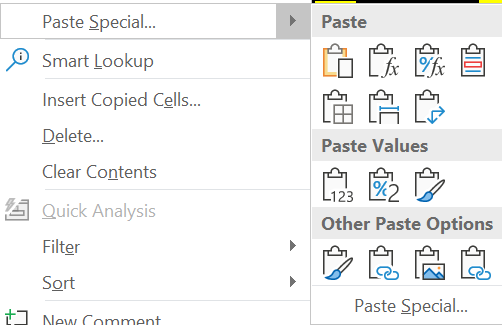
この画像はそのままパワーポイントでも扱えます。
終わりに
Powerpoint内でも図形をずらしながらくみ上げればドット絵は作成できますが、上記手順を使えばExcelで用意したドット絵を簡単にパワーポイント内で利用することができます。
特に動きのあるアニメーションを作りたい場合はパワーポイントで処理することが多いので、ExcelとPowerpointの役割分けを行えばスムーズに実現したいことを具現化できるかと思います。
以上、ご参考になれば幸いです。
